محرر صور Chromebook ليس تطبيق Chrome ، كما قد تظن. انها متكاملة في مدير الملفات. لاستخدامها ، شغّل مدير الملفات عن طريق الضغط على Ctrl + M ، ثم انتقل إلى المكان الذي توجد فيه الصورة.
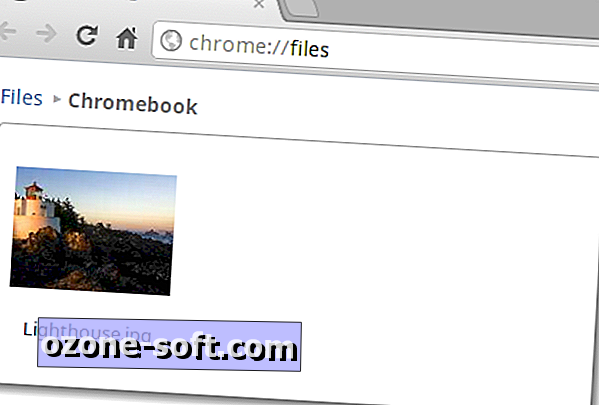
بمجرد النقر فوق الصورة التي تريد تحريرها ، سيظهر خياران في الركن الأيمن السفلي - عرض وتحرير وحذف. انقر فوق عرض وتحرير لتشغيل محرر الصور.
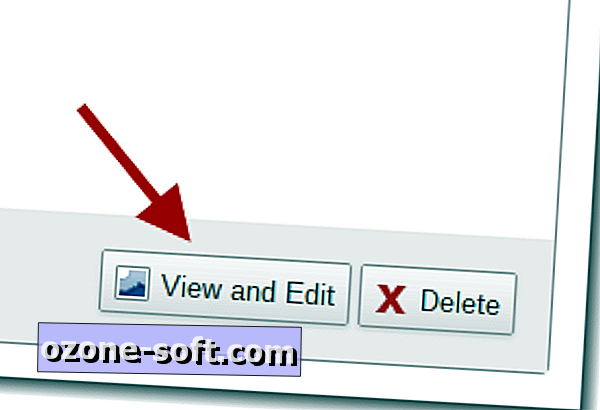
يمكنك السماح لنظام التشغيل Chrome بإجراء ضبط تلقائي للصورة أو اقتصاصها.
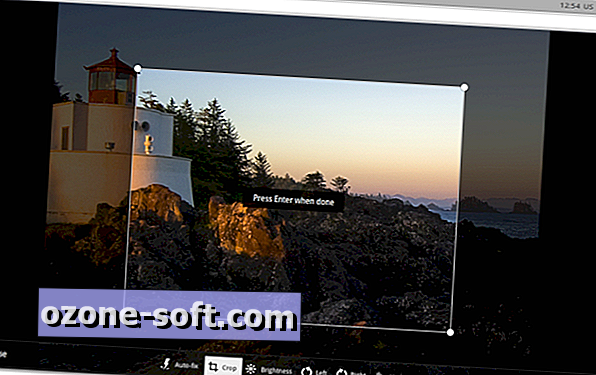
يمكنك أيضًا تغيير السطوع والتباين ، أو تغيير اتجاه الصورة.
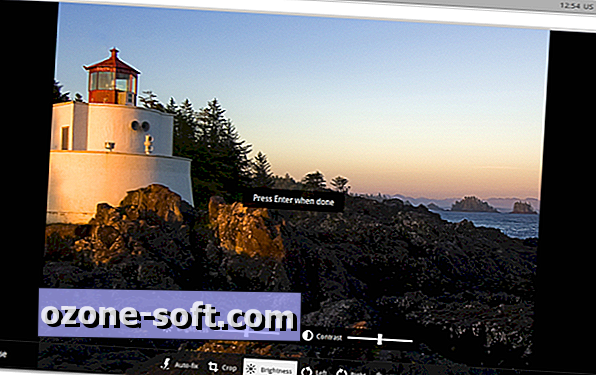
هذا كل ما في الأمر إلى محرر صور نظام التشغيل Chrome. إنها أساسية بقدر ما تأتي ، ولكن إذا كان كل ما عليك فعله هو إجراء بعض التعديلات الأساسية ، فإنه يستحق بالتأكيد ، خاصة إذا لم يكن لديك اتصال بالإنترنت. إذا كان لديك اتصال بالإنترنت ، فقد تحتاج أيضًا إلى التفكير في استخدام برامج تحرير صور أخرى قوية قائمة على الويب.





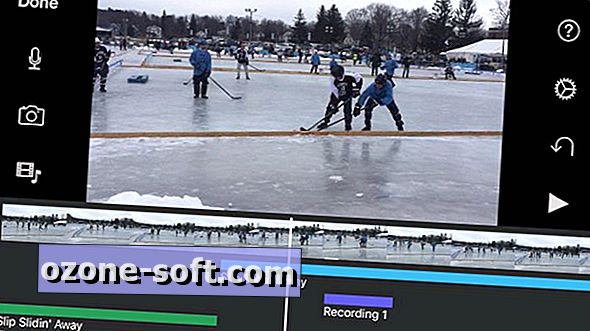







ترك تعليقك